Tags:FRSFileMgr,文件管理
FRSFileMgr是一款相当不错的文件分类管理工具,该软件资源管理器类似,但是更加精简,能够帮助用户管理文件以及对文件进行各种操作,如重命名,修改目录,添加注释等,有需要的小伙伴欢迎来西西下载体验。
软件功能:
比Windows资源管理器更容易使用,因为它只管理文件、目录和驱动器;没有别的东西。
重命名一组文件(例如数码相机文件)。
完全反转任何文件或目录更改。
打印目录的文件列表。
将自己的注释添加到文件中。
查看主窗口中的关键信息。
书签经常使用文件和/或目录用于以后的回忆。
便的书签工具栏按钮。
查看并可选地删除所有临时文件。
轻松查看和提取.zip文件。
创建用于重复动作的宏。
本地64位版本现在可用。
综合文件中心,快速获取补充申请信息。
更新日志:
V6.0.1
固定的:
“文件复制/移动到“选择和重命名…””没有验证选定的目标目录中是否存在重复文件。
只有当从FrFielEMRGR中使用时,“编辑<剪切”才能移动和粘贴文件,实际上只做了一个拷贝;原件没有删除。
删除嵌套子目录的层次结构通常显示了不空的目录错误消息。
当切换目录时,通过Notes列对文件网格进行排序,导致文件按其名称排序显示。
用相同的第一部分名称排序两个文件并不完全正确;例如,“Apple(tree).doc”在“Apple .doc”之前排序。
文件格网:用小写字母“Q”开始重命名文件不接受该字母。
文件网格:在显示一个检查标记的单元格中按下小写“q”使它翻转选中标记的状态。
压缩列标志可以被改变,但它不是用户可配置的(在下一次刷新时,标志被重置)。
如果文件被重命名而另一个应用程序对其进行锁定,则重命名失败,但文件网格继续显示新名称。
删除一个或多个文件使焦点转到文件网格的顶部。
如果文件被添加到正在查看的目录中,那么文件的焦点经常在文件网格中更改。
删除多个文件导致文件网格继续突出显示与以前相同的行数。
手动临时调整列的大小几乎立即重置为应用程序的默认宽度。
列标题中显示的与上/下图标相关的排序在计算列所需的宽度时没有计算。
CPU的使用可能相当高,当看起来没有什么正在进行的选择目录。
查找文件和目录窗口:第一次使用它的视图按钮,文件被高亮显示,但第二次是不亮的。
当多个文件在文件网格中的第一列中设置了复选标记时,图像预览窗口将停止工作。
当文件格子根据文件名以外的其他东西排序时,图像预览窗口可以停止工作。
改变:
“报告>查看目录空间使用…”现在也在所选目录本身上报告。
“报告>查看目录文件计数…”现在也在所选目录本身上报告。
删除了目录大小和文件计数从StassBar(见上面两个菜单命令,而不是),由于CPU使用率高。
“报告查看Opera临时文件…”现在报告他们的新版本创建的大量临时文件。
Notes列的文本现在使用简单的文本编辑单元,而不是使用繁琐的多行单元格。
补充:
“目录空间使用…”和“目录文件计数…”到目录浏览器的上下文菜单。
使用帮助:
1、我该如何开始?FRSFileMgr在主窗口中显示两个窗格。左侧是目录浏览器,右侧是主文件网格。目录浏览器仅显示驱动器号和目录,而“文件”网格仅显示文件(Windows资源管理器还显示包含文件列表的子目录,这令人困惑)。在FRSFileMgr中,当您在目录浏览器中选择左侧的内容并且所选驱动器或目录本身包含任何文件时,它们将显示在右侧的“文件”网格中。如果没有文件,右侧的列表将为空。目录浏览器列出了计算机内的所有物理磁盘驱动器。它还将列出您通过家庭或办公室网络与其他计算机建立的任何连接,作为驱动器号。如果您的计算机具有为这些设备安装的必要驱动程序并且Windows可以识别它们,则外部驱动器(如硬盘驱动器,数码相机媒体读取器,手机和电子阅读器)也可以显示为驱动器号。
最初,FRSFileMgr将仅显示计算机上的驱动器号。单击驱动器号左侧的“+”符号,这将展开列表,显示找到的所有顶级目录。您可以进一步展开各个目录以显示其子目录。随着您扩展越来越多的目录,它可能会在视觉上变得无法抗拒。然后,您可以单击展开目录旁边的“ - ”符号,然后折叠(或隐藏)其子目录列表。
2、操作目录或文件
要对目录执行任何操作,请在目录浏览器中选择它,然后单击主“目录”菜单中所需的菜单命令。您也可以右键单击目录浏览器中的目录。
同样,要对文件执行任何操作,请单击“文件”网格中列出文件的行中的任意位置,然后单击主“文件”菜单。您还可以右键单击“文件”网格中的文件。
请务必浏览所有菜单,了解所有FRSFileMgr可以为您做些什么。最重要的是,慢慢来。 FRSFileMgr是一个非常强大的工具,如果你不小心它会造成很大的伤害。但是,与Windows资源管理器不同,几乎所有在FRSFileMgr中执行的操作都可以使用“撤消”菜单进行反转。所以,请花点时间和“试验”应用程序。单击“操作方法”菜单以了解有关FRSFileMgr提供的功能的更多信息。


 ePUBee魔法(万能的电子书转换工具)V1.0.0.11免费版5-14
ePUBee魔法(万能的电子书转换工具)V1.0.0.11免费版5-14 RAR批量改名工具v2.0 绿色版6-3
RAR批量改名工具v2.0 绿色版6-3 TdxMD5生成程序V1.0.0.1绿色版11-8
TdxMD5生成程序V1.0.0.1绿色版11-8 菲菲更名宝贝之得意非凡FFRenameProV3.0专业版5-2
菲菲更名宝贝之得意非凡FFRenameProV3.0专业版5-2 魔力团队文件批量改名工具v1.0 绿色版1-27
魔力团队文件批量改名工具v1.0 绿色版1-27 mobi转pdf工具iPubsoft MOBI to PDF Converterv2.1.13 官方版12-19
mobi转pdf工具iPubsoft MOBI to PDF Converterv2.1.13 官方版12-19 PDF To Excel免费版3-28
PDF To Excel免费版3-28 KindleGen UI(mobi无损转为epub)V1.60.0.8中文绿色版1-10
KindleGen UI(mobi无损转为epub)V1.60.0.8中文绿色版1-10 迅捷pdf转换器免费机器码版v6.8试用版注册码8-23
迅捷pdf转换器免费机器码版v6.8试用版注册码8-23 文件字符串查找工具(File String Finder)v1.4 绿色汉化版9-22
文件字符串查找工具(File String Finder)v1.4 绿色汉化版9-22 目录博士(Dr.Folder)v2.6.8.0 免费版 | 12.0M
目录博士(Dr.Folder)v2.6.8.0 免费版 | 12.0M PDF高级转换识别工具(Lighten PDF Converter OCR) 2019v6.1.1中文绿色便携版 | 66.1M
PDF高级转换识别工具(Lighten PDF Converter OCR) 2019v6.1.1中文绿色便携版 | 66.1M Word长文档排版系统v8.2 绿色版 | 13.8M
Word长文档排版系统v8.2 绿色版 | 13.8M 货物运输发票信息采集软件官方版 | 1.6M
货物运输发票信息采集软件官方版 | 1.6M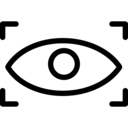 识别图片转文字工具 | .60MB
识别图片转文字工具 | .60MB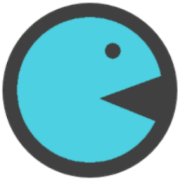 PackPanel(AI文件分类)v1.0.2 官方版 | 54M
PackPanel(AI文件分类)v1.0.2 官方版 | 54M 迅捷txt转换成pdf转换器6.4免费版 | 51.8M
迅捷txt转换成pdf转换器6.4免费版 | 51.8M 佳佳格式转换工厂v5.1.0.0官方版 | 5.8M
佳佳格式转换工厂v5.1.0.0官方版 | 5.8M
软件评论 请自觉遵守互联网相关政策法规,评论内容只代表网友观点,与本站立场无关!
网友评论